MicrosoftEdgeブラウザで複数のプロファイルを作成する方法
新しいChromiumベースのEdgeブラウザーの最終バージョンがここにあり、多くの機能が付属しています。この投稿では、Windows10の新しい(Windows 10)EdgeChromiumブラウザーで複数のプロファイルを作成する方法について説明しました。
(Create)Edgeブラウザーで複数のプロファイルを作成する
Google ChromeまたはChromiumの使用経験がある場合は、これに慣れていると思います。プロセスは非常にシンプルで、個別のブラウジングプロファイルを維持するための優れた方法です。人々は通常、さまざまな人々、さまざまなユースケース(職場と自宅)などのために複数のプロファイルを作成します。すべてのプロファイルは、独自の閲覧履歴、Cookie、ダウンロード履歴、拡張機能のセットを取得し、完全に分離され、互いに独立しています。それは物事を整理して分離しておくための良い方法です。
さっそく飛び込んで、Edgeで複数のプロファイルを作成する方法を見てみましょう。インターネットの閲覧に使用しているプロファイルが1つ必要です。新しいプロフィールを作成するには、プロフィール写真またはアドレスバーの横にあるプレースホルダーアバターをクリックします。ここで、一時的なプロファイルを作成する場合は、[ゲストとして参照(Browse as Guest)]をクリックできます。
新しいEdgeウィンドウがポップアップし、Guestがユーザーとして表示されます。ゲスト(Guest)プロファイルは一時的なプロファイルであり、Edgeは(Edge)ゲスト(Guest)ウィンドウが開いている間のみデータを保持します。閲覧データをコンピューターに保存したくない場合は、あなたまたはあなたのゲストがこのプロファイルを使用できます。
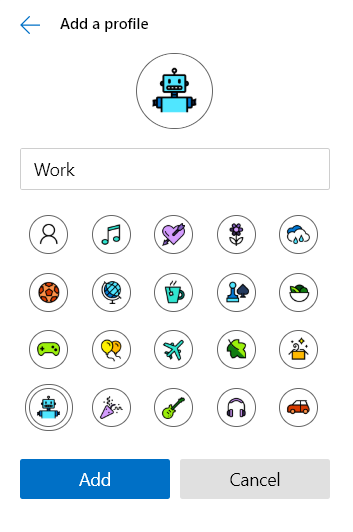
より永続的なプロファイルを探している場合は、代わりに[プロファイルの追加]をクリックしてください。(Add a Profile )次に、名前を選択してそのアイコンを選択し、[追加]をクリックします。(Add.)これと同じくらい簡単でした。メインプロファイルとは完全に別の、新しく作成したプロファイルを使用できるようになります。ユーザーは、同じアカウントまたは異なるアカウントでこのプロファイル内にサインインして、データと設定を同期することもできます。十分な数の異なるMicrosoft(Microsoft)アカウントがある限り、プロファイルをいくつでも同期できます。
アカウントの切り替えも非常に簡単です。アバターまたはプロフィール写真をクリック(Click)し、ドロップダウンから切り替えたいアカウントを選択します。そのアカウントの新しいウィンドウが自動的に開きます。
プロファイルの削除も非常に簡単です。削除するプロファイルでEdgeを開きます。(Open Edge)次に、edge://settings/people削除(Remove )]をクリックすると、プロファイルとそのすべてのデータがコンピューターから削除されます。

つまり、これはほとんど新しいEdge(Edge)ブラウザーでプロファイルを管理することに関するものでした。前述のように、プロファイルは物事を分離して整理するための優れた方法です。
新しいEdgeブラウザについてどう思いますか?以下のコメントセクションでお知らせください。(What do you feel about the new Edge browser? Let us know in the comments section below.)
Related posts
Microsoft Edge toolbarからExtensionsメニューボタンを削除する方法
Windowsの10にMicrosoft Edge homepageを設定または変更する方法
Home buttonをMicrosoft Edge browserに追加します
Microsoft Edge browserでMedia Autoplayを制限する方法
Windows 10のMicrosoft EdgeでGoogle SafeSearchを強制する方法
TabsをMicrosoft Edgeを備えた他のデバイスに送信する方法
Microsoft EdgeでSmart Copyの使い方
Microsoft Edge browserにChrome拡張機能をインストールする方法
Microsoft Edge browserでCollections featureを有効にする方法
PDF PDFの文書のMicrosoft Edge browserでHighlight Text
Access & use Microsoft Edge Windows 10のFlagsページについて
Microsoft Edgeでのコレクションはweb contentを格納するための簡単な方法です
Microsoft Edge browserにいくつかの拡張機能がないのはなぜですか?
Microsoft Edge browserを使用してweb page URLを共有する方法
修正Microsoft Edgeのこのextension errorを修正しました
メッセージを共有するためにMicrosoft Edgeを無効にする方法
Microsoft Edge間違ったGeographical Locationを検出します
Windows 10にMicrosoft EdgeにSystem Print Dialog有効
Microsoft EdgeでOnline Shopping featureを有効または無効にします
Microsoft Edge browserがハングアップ、フリーズ、クラッシュしたり、機能していません
